¿Quién se puede registrar?
En Control de Acceso puedes encontrar todos los ajustes relacionados con quién puede registrarse para utilizar tus horarios y cuál es el proceso de registro que debe seguir. Esto incluye qué pasos debe dar un nuevo usuario una vez inscrito y qué información debe proporcionar durante el proceso.
Ten en cuenta que también es posible permitir a las personas reservar citas sin registrarse del todo. En este caso, no te hace falta prestar atención a las configuraciones de esta página y puedes pasar a la siguiente sección. Sin embargo, piensa que si no se requiere el registro de usuarios, algunas características no estarán disponibles, como por ejemplo la posibilidad de medir el historial de reservas.
¿Quién se puede registrar?
Hay seis opciones para controlar el acceso a tus horarios, desde la más abierta a la más restrictiva.
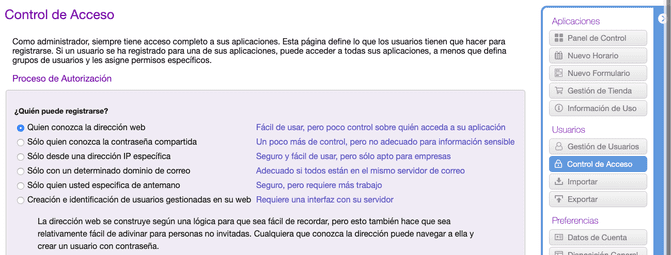
La opción más habitual (y la más cómoda para los usuarios) es permitir que cualquiera que sepa la dirección de tu horario pueda registrarse como usuario. Si utilizas tu horario para propósitos comerciales, probablemente ésta es la opción que querrás utilizar.
Por un lado, si ya dejas que los usuarios se registren e identifiquen en tu propio sitio web, sería posible configurar un registro e inicio de sesión único y automático también en SuperSaaS. De esta forma, evitaremos que los usuarios inicien sesión dos veces. Si tu sitio web está basado en Drupal, Joomla! o WordPress, nuestros plugins gratuitos te ayudarán a ponerlo en marcha. De lo contrario, sería necesario construir y personalizar una interfaz para tu sistema de trastienda o backend utilizando la documentación para programadores.
Si deseas restringir el acceso a usuarios específicos o grupos de usuarios, tienes cuatro opciones más para elegir:
- Contraseña compartida – solo los usuarios que conozcan la contraseña compartida pueden iniciar sesión. Aunque esta opción te ayuda a evitar que los visitantes aleatorios a tus horarios consigan acceder, no hay forma de bloquear el acceso a un usuario particular una vez que este sepa la contraseña compartida.
- Dirección IP específica – el filtro de IP solo es adecuado si todos los potenciales usuarios acceden a Internet a través de una sola pasarela, por ejemplo, todos los empleados de una misma empresa. Una vez que el usuario ha creado un nombre de inicio de sesión mientras está dentro del rango IP, también puede utilizarlo fuera de dicho rango. En Gestión de Usuarios es posible añadir manualmente el rango IP.
- Determinado dominio de correo – es adecuado para organizaciones que tienen su propio dominio de correo electrónico. Una vez que se haya creado el nombre de inicio de sesión, los nuevos usuarios reciben un correo electrónico con un enlace de verificación en el que deben hacer clic. En Gestión de Usuarios, se pueden añadir manualmente usuarios con diferentes direcciones de correo electrónico.
- Usuarios especificados de antemano – en lugar de que los usuarios creen sus propios nombres de inicio de sesión y contraseñas, esta opción permite al administrador o superusuario hacer esto. Lo pueden hacer manualmente a través de Gestión de Usuarios o desde un fichero CSV mediante Importar.
Recoger datos de usuarios una vez registrados
Una vez registrados, aún puedes recoger información adicional de los usuarios. Aparte del típico nombre de usuario y contraseña, puedes pedir más información, como datos de contacto de los usuarios. Existen dos campos de texto adicionales para recoger cualquier nueva información que puedas necesitar. Y si te hace falta todavía más información, puedes adjuntar tu propio formulario personalizado al proceso de registro.
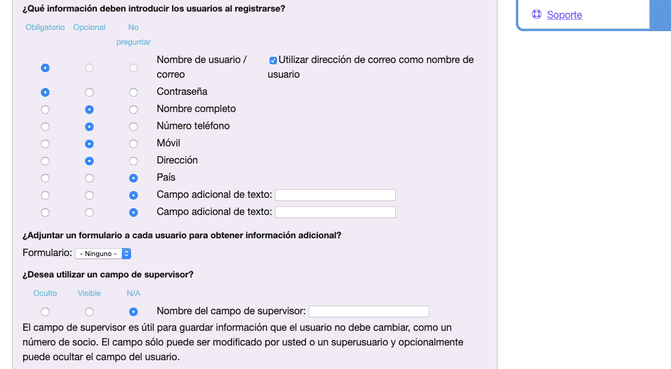
Cada uno de los campos de información que establezcas para Obligatorio u Opcional aparecerá en el formulario de registro para un nuevo usuario. Si estableces un campo como Obligatorio, te aseguras de que las personas no puedan dejar el campo vacío, mientras que si lo pones como Opcional, mostrarás el campo, pero permites que permanezca vacío. Los campos marcados como No preguntar no aparecen en el formulario de registro. Ten en cuenta que incluso el campo de Contraseña puede desactivarse. Si lo haces, se eliminará el campo de contraseña de la ventana de inicio de sesión para tu horario.
Los usuarios pueden cambiar esta información más tarde haciendo clic en el enlace Sus configuraciones, situado en la esquina superior derecha de la pantalla. Este enlace solo se muestra cuando los usuarios inician sesión y no se les haya bloqueado la actualización de su propia información (ver Otros ajustes abajo).
Además de los campos de datos de contacto estándar, puedes utilizar dos campos de texto adicionales para recoger información personalizada. Si habilitas uno o ambos de estos campos, estos estarán disponibles para utilizarse en el cuadro de diálogo de reserva que puede configurarse a través de Configurar > Proceso.
Si necesitas más de dos campos o te gustaría presentar a los usuarios un conjunto de opciones, puedes añadir un formulario personalizado al proceso de registro. Una vez que hayas creado un formulario integrado (ver Añadir formularios personalizados), puedes añadirlo al proceso de registro. Esto lo puedes conseguir seleccionándolo desde el menú desplegable en ¿Adjuntar un formulario a cada usuario para obtener información adicional?
Siempre que el campo de supervisor no se utilice para fines internos, se puede mostrar también en la pantalla de inicio de sesión seleccionando como . Para más información del campo de Supervisor y sus usos, dirígete por favor a las secciones Configurar el proceso para el usuario y Añadir pagos a tu horario.
Confirmación de registro y verificación
De forma predeterminada, no se proporciona ninguna confirmación de registro a los nuevos usuarios. Una vez terminado el proceso de registro, estos pueden iniciar sesión inmediatamente en el sistema y empezar a utilizar tus horarios. Si seleccionas , te aseguras de que el sistema SuperSaaS enviará un correo electrónico de confirmación a los nuevos usuarios. El contenido de este correo electrónico se puede personalizar en Disposición General (ver también Personalizar notificaciones y recordatorios). Si además de confirmar las inscripciones de los nuevos usuarios, te gustaría que como administrador de la cuenta se te informara de los nuevos registros, puedes seleccionarlo en .

Para desalentar a los visitantes no deseados de registrarse, puedes solicitarles que verifiquen su dirección de correo electrónico seleccionando . Esto eliminará a las personas que utilizan direcciones de correo electrónico falsas o no válidas, ya que ellos no recibirán el correo de confirmación y, por lo tanto, no pueden activar su cuenta de usuario.
Para entender cómo los nuevos usuarios ven el proceso de registro, puedes comprobar el diagrama de flujo de la página. Este refleja de forma instantánea cualquier cambio que hagas en la configuración. Por ejemplo, si seleccionas la opción , el diagrama de flujo se actualizará para mostrar un paso que indica que se va a verificar la dirección IP. Ten en cuenta que esto es solo el proceso de registro; hay otro diagrama de flujo que muestra el proceso de reserva en Configurar > Proceso.

Otros ajustes
En la parte inferior de la página de Control de Acceso, se pueden encontrar tres conjuntos de configuraciones relacionadas con el registro/autorización. El primer ajuste se puede utilizar para proporcionar a los nuevos usuarios un crédito inicial al registrarse. Ten en cuenta que esta opción está solo disponible cuando se ha habilitado el sistema de créditos. Para más información, mira la documentación para el sistema de créditos.
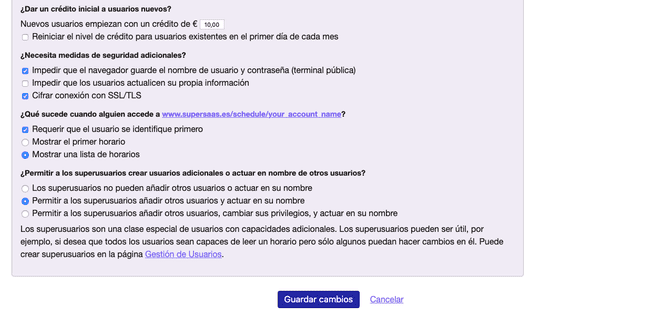
El segundo conjunto de configuraciones te permite implementar medidas de seguridad adicionales, como evitar que los navegadores puedan almacenar nombres de usuario y contraseñas. Aquí puedes también impedir que los usuarios puedan cambiar la información que proporcionaron al registrarse (ver arriba). Los suscriptores también tienen la opción de habilitar el uso de una conexión segura SSL/TLS en combinación con su horario.
Si tienes múltiples horarios en tu cuenta, podrás ver un conjunto de configuraciones que te permite mostrar una lista de horarios disponibles a tus usuarios. El último conjunto de ajustes determina si los superusuarios pueden crear usuarios adicionales y actuar en su nombre (ver también Uso diario para consejos sobre cómo hacer un buen uso de estas configuraciones).